Tu vēlies Adobe Illustrator izveidot unikālu zāltextu? Šajā rokasgrāmatā es parādīšu, kā, izmantojot atsevišķus objektus, izveidot pamatu individuālā otiņas izveidei, ar kuru tu varēsi viegli veidot savu zāltextu. Aiziet, kopīgi iziesim soļus.
Svarīgākie atziņas
- Izveido jaunu dokumentu Illustrator un izmanto slaidu paleti.
- Zīmē formas ar zīmuļa rīku, lai izveidotu otiņas objektus.
- Izmanto Pathfinder funkciju, lai savienotu formas vai izveidotu caurumus.
- Radīt no tā otiņas un pielāgo to īpašības.
Sol-iz-sol rokasgrāmata
Uzsāc, izveidojot jaunu dokumentu. Dodieties uz “Fails” un izvēlies “Jauns”. Piešķir piemērotu nosaukumu, piemēram, “Zālīte”, izvēlies A4 formātu horizontāli un iestati krāsu režīmu uz RGB. Apstiprini savu izvēli, lai iegūtu tukšu dokumentu.
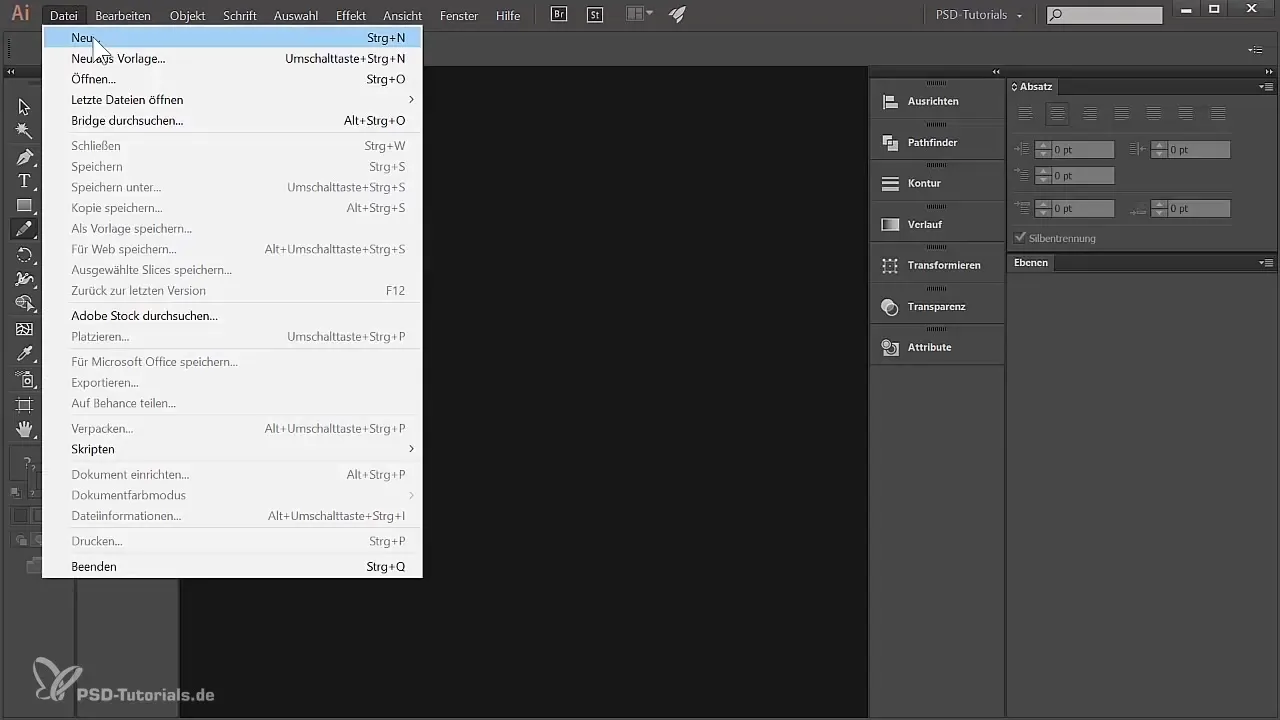
Tagad tu redzi zem slaidu paletes jauno slāni, kas pēc noklusējuma tiek nosaukts “Slānis 1”. Ir jēga šo slāni nosaukt par otiņu izveidi, tāpēc pārdēvē to par “Otiņu izveide”. Tas palīdzēs tev saglabāt pārskatu par dažādiem slāņiem.
Ar jaunizveidoto slāni redzamā, tu vari tagad iegrimt attēlā. Turē in Alt taustiņu nospiestu un izmanto savu peles ritināšanas riteni, lai iegrimt vai izgrimt. Ja tavā pelē nav ritināšanas riteņa, vienkārši klikšķini uz tu panning rīka rīkjoslā.
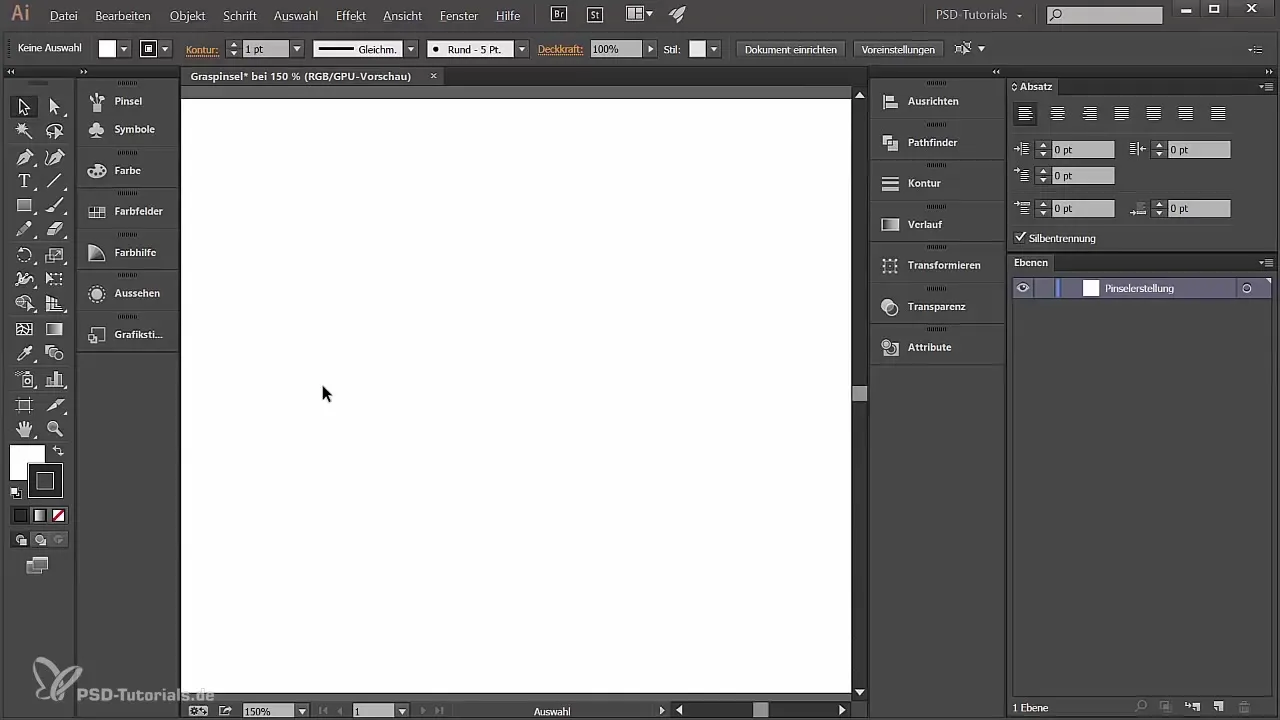
Tagad tiek izvēlēts zīmuļa rīks, jo ar šo rīku tu vari viegli zīmēt kontūras. Pārliecinies, ka opcija “Aizvērt ceļus” ir aktivizēta, lai formas, ko tu zīmē, tiktu vienmērīgi aizpildītas, kad ceļš tiek aizvērts.
Lai izveidotu formas izskatu, tu vairāk koncentrējies uz krāsas laukumu. Aktivizē krāsas laukumu, noklikšķinot uz balto kvadrātu. Tavam zāltextam vajadzētu izmantot zaļo krāsu. Iestati RGB vērtības: 83 sarkaniem, 160 zaļiem un 0 zilajiem.
Ja tu izmanto grafikas tableti vai pildspalvu, tagad vari sākt ar zīmuļa rīku veidot sava otiņa pamatformu izveide. Tu vari iedomāties organiski izskatu, kas atgādina zāli. Izveidošana var notikt rotaļīgi, ja ir nedaudz praktikas.
Vai esi pabeidzis pamatformu? Lieliski! Tagad mums jāizveido divas detaļas, kuras ir nedaudz mazākas. Atkal izvēlies zīmuļa rīku un saskicē otro formu, ko tu tad piepildīsi ar tumšāku zaļu krāsu. RGB vērtības šai krāsai ir 61 sarkanajiem, 113 zaļajiem un 0 zilajiem.
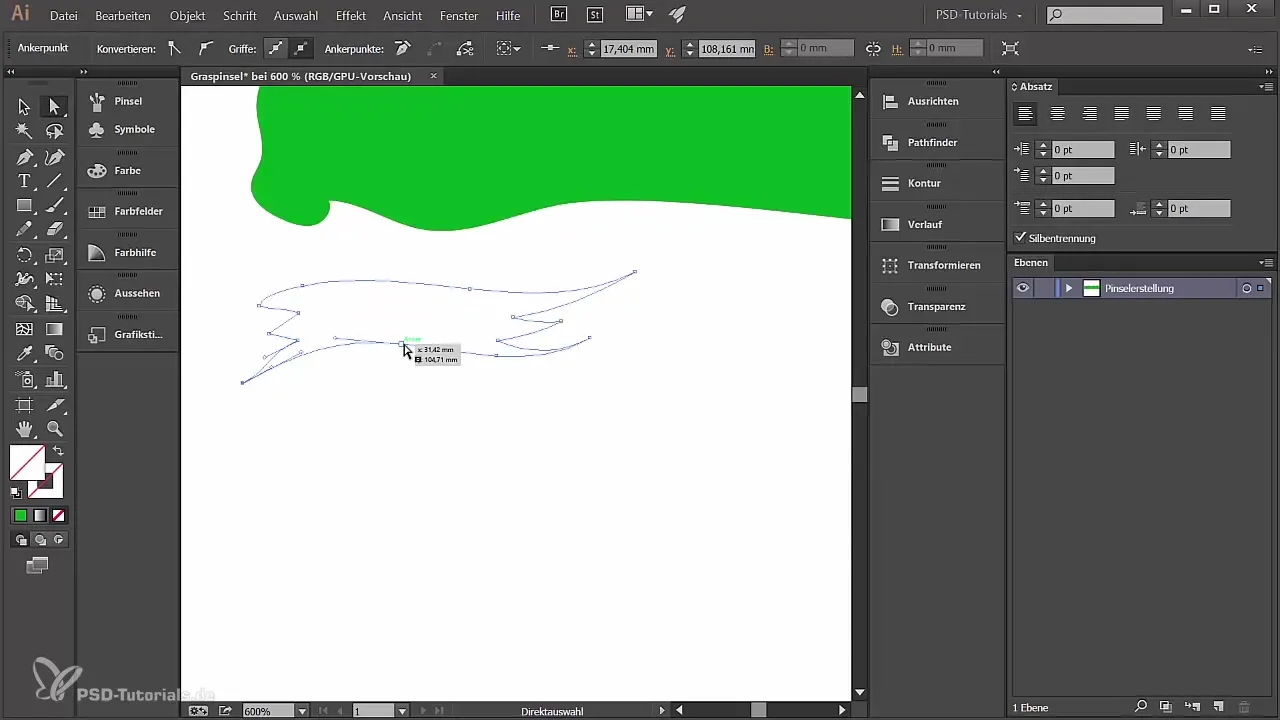
Lai piešķirtu otrai formai caurumu, tu izveido jaunu ceļu, uzzīmē nelielu caurumu un piepildi to ar citu krāsu, lai labāk parādītu pozīciju. Izvēlies abas formas, dodieties uz “Pathfinder” sadaļu “Logs” un izvēlies “Aizņemt priekšmetu”, lai pierakstītu caurumu formas iekšpusē.
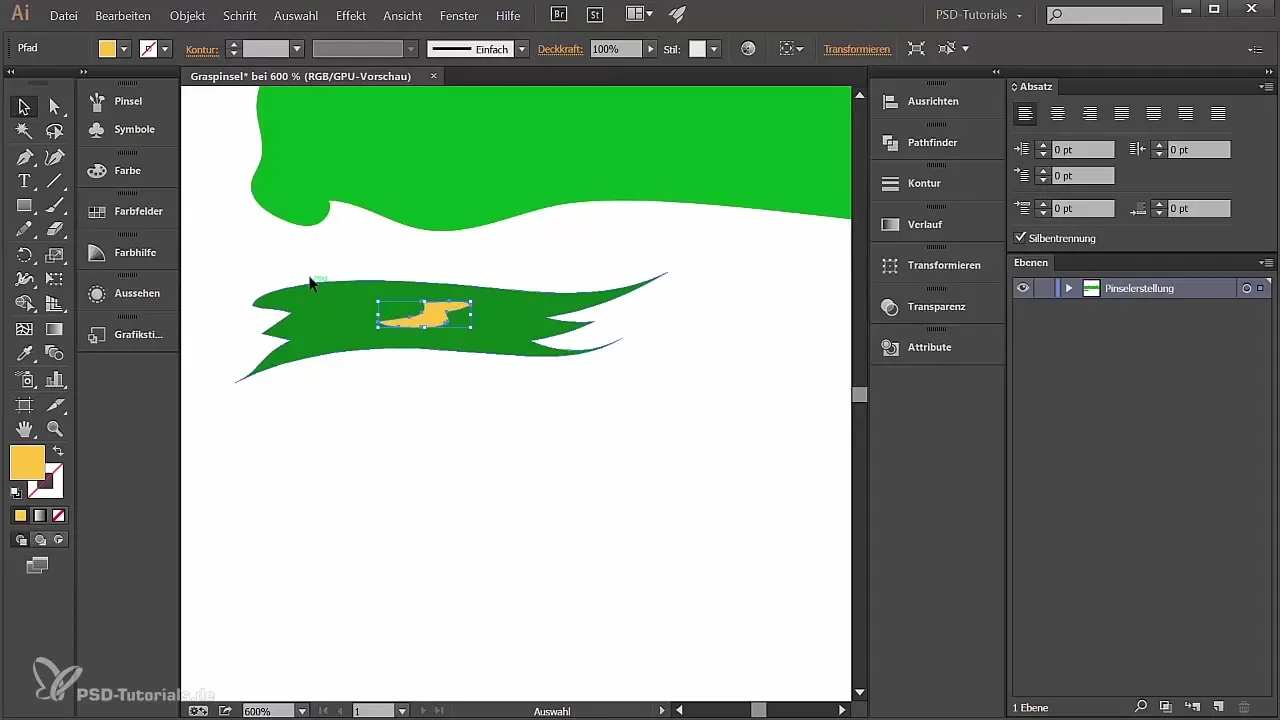
Izveido trešo formu zem iepriekšējās un piepildi to ar gaišāku zaļo toni. Pārliecinies, ka šeit arī ir izveidots neliels caurums, lai iegūtu vairāk detaļu. Eksperimentē ar formu un krāsu, lai optimizētu estētiskos aspektus.
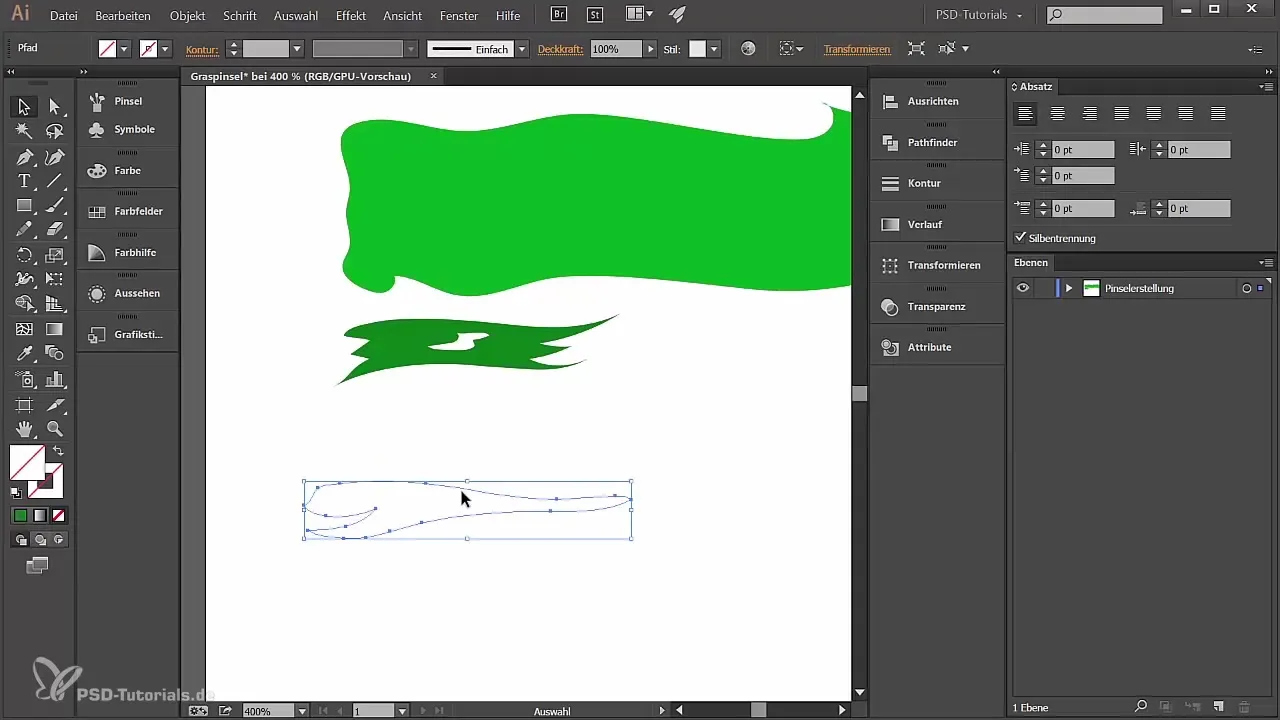
Ar trim formām tavā dokumentā tu esi gatavs radīt savas pirmās otiņas. Izvēlies pamatformu un klikšķini uz otiņas simbolu otiņas paletē. Izvēlies “Jauns otiņa” un tad “Attēla otiņa”. Tādā veidā šī forma tiks izmantota kā paraugs tavam otiņam. Nosauc otiņu “Zāle 1” un iestati spiediena jutību kā izmēra - no 10% līdz 100%.
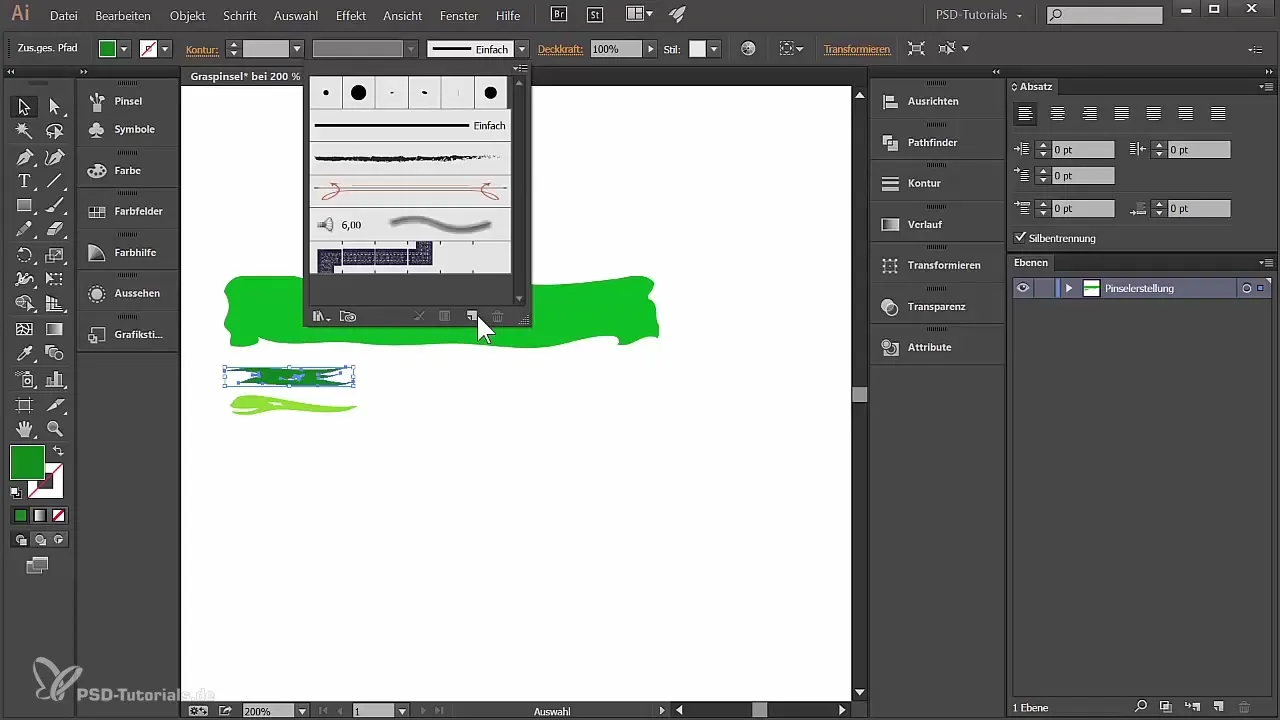
Nosi visbeidzot līdzīgas iestatījumus citiem detaļām, lai izmantotu variāciju biezumā un formā. Klikšķini vēlreiz uz otiņas paletes, izvēlies “Jauns otiņa” un iestati spiediena jutību kā iepriekš.
Tagad tavi otiņas ir gatavas lietošanai! Tu vari tās izmantot, lai uzzīmētu savu individuālo zāltextu vai citām radošām projektiem.
Kopsavilkums
Šajā rokasgrāmatā tu esi iemācījies, kā izveidot pamatus individuālam zāltextam Adobe Illustrator. No formu izveides līdz caurumu perforēšanai un otiņu radīšanai tu esi izgājis soļus, kas nepieciešami, lai izteiktu savu radošumu.
Bieži uzdotie jautājumi
Kā es varu izveidot jaunu dokumentu Illustrator?Dodieties uz “Fails” -> “Jauns” un izvēlieties vēlamo formātu un krāsu režīmu.
Kādi krāsu vērtības man nepieciešamas zāles zaļumam?Iestati RGB vērtības: 83 sarkanajiem, 160 zaļajiem un 0 zilajiem.
Kā es varu izmantot Pathfinder funkciju?Izvēlies formas, dodieties uz “Logs” -> “Pathfinder” un izvēlieties vēlamo opciju.
Kā es varu apvienot formas kā otiņu?Izvēlies formu, dodieties uz otiņas paleti un klikšķiniet “Jauns otiņa”.
Vai es varu vēlāk pielāgot otiņu?Jā, tu vari jebkurā laikā rediģēt savu otiņu īpašības otiņas paletē.


